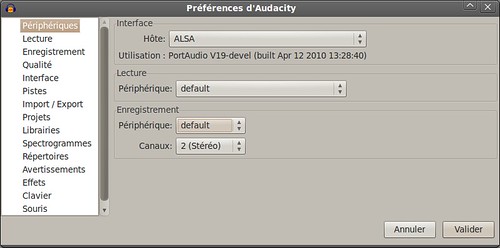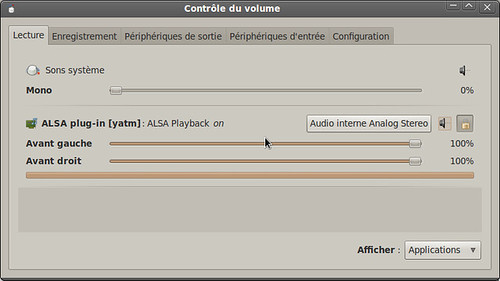Dans le billet que j’ai fait pour vous montrer le fonctionnement de yatm, j’ai dû procéder à une petite illustration sonore. Le problème c’est qu’au départ, je ne savais pas comment capturer le flux audio qui sortait dans mes hauts parleurs. Une petite recherche plus loin, j’ai trouvé la solution avec le duo de programmes pavucontrol et Audacity. Voici comment procéder.
Le premier pré requis est tout d’abord d’utiliser PulseAudio, ce qui devrait être le cas si vous fonctionnez avec une des dernières versions d’Ubuntu (depuis la 9.04). Il faudra ensuite installer pavucontrol, de la manière que vous préférez, en ce qui me concerne en ligne de commande.
sudo apt-get install pavucontrol
On retrouve pavucontrol sous le nom de « Contrôle de volume » dans la catégorie Audio et Vidéo des programmes.
Pour enregistrer votre flux audio, il vous faut un enregistreur, Audacity est de loin celui qui est le plus répandu et complet à mon goût. A installer donc, si vous ne l’avez pas déjà fait. Mais ça devrait fonctionner de la même manière avec l’enregistreur de son qui est par défaut dans les logiciels d’Ubuntu (Son et Vidéo > Enregistreur de sons).
Dans les préférences d’Audacity, il faudra choisir ALSA en hôte et défaut en lecture et enregistrement.
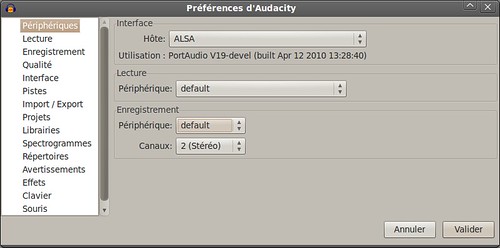
Lancer ensuite les deux logiciels, plus votre source audio (dans mon cas yatm).
Dans l’interface de pavucontrol, il y a deux onglets qui vont nous intéresser, ce sont Enregistrement et Lecture.
Dans Lecture vous retrouvez toutes les applications utilisant pulseaudio pour générer du son, dont yatm.
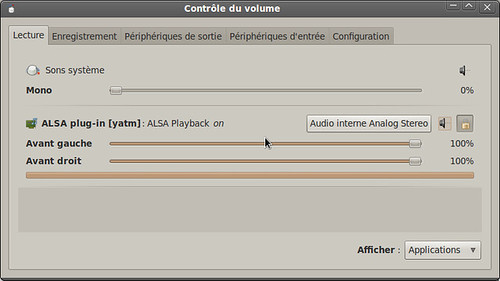
Dans enregistrement, vous verrez votre logiciel d’enregistrement, ici Audacity à partir du moment où vous avez lancé l’enregistrement.En cliquant sur le gros bouton comportant les interfaces disponibles, vous allez pouvoir choisir celle vers laquelle vous voulez router le flux audio à enregistrer. Dans mon cas, il s’agit de Monitor of Audio Interne Analog Stereo, mais le vôtre sera certainement différent. Il faut essayer et vous verrez tout de suite si ça fonctionne ou pas car le dessin du flux audio enregistré dans Audacity passera de plat à complètement affolé.

Et voilà, après il ne reste plus qu’à retravailler un peu l’audio dans Audacity si nécessaire et exporter le fichier.